c盘满了如何转移到其他盘
更新时间:2024-01-27 11:57:02作者:jiang
当我们使用电脑时,有时会遇到C盘空间不足的问题,C盘作为系统盘,存储着操作系统和常用软件,很容易因为文件积累而变得满满当当。当C盘空间不足时,我们需要及时采取措施来转移到其他盘,以释放空间并保证电脑正常运行。如何将C盘中的文件转移到其他盘呢?接下来让我们一起来探讨一下这个问题。
具体步骤:
1.双击桌面上的计算机快捷图标。
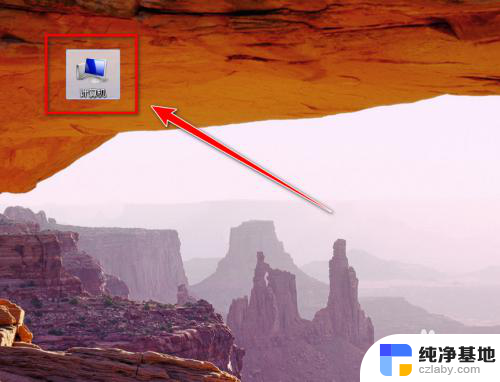
2.在“计算机”窗口里,点击左侧“文档”前的三角图标,展开文档。
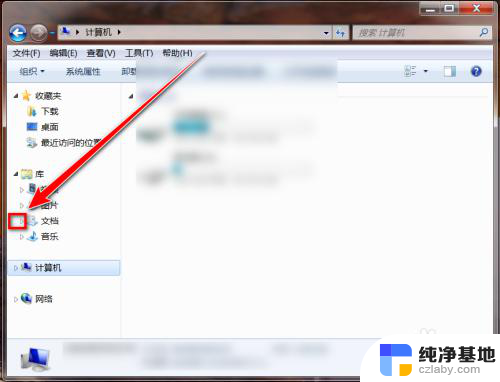
3.在文档的下面,鼠标右键点击“我的文档”。
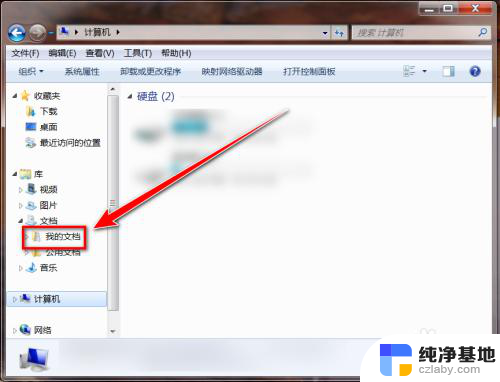
4.在右键菜单中, 点击“属性”。
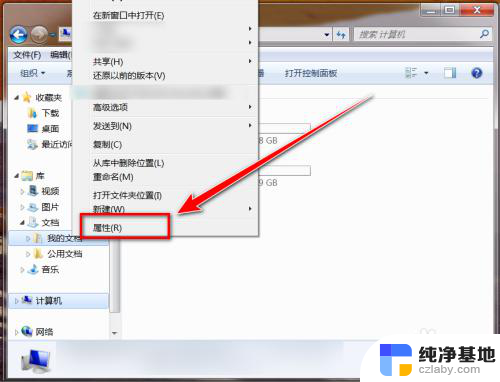
5.在“属性”窗口,点击“位置”选项卡。
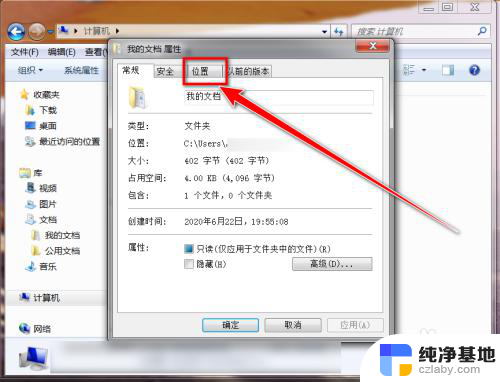
6.在“位置”选项卡里,点击“移动”按钮。
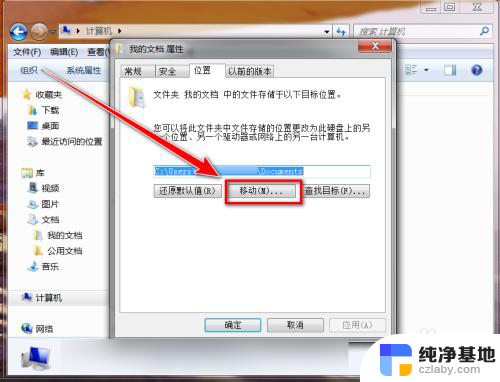
7.先在其他盘创建一个名称为“我的文档”的文件夹,再在“选择一个目标”的窗口里选中此文件夹。最后点击“选择文件夹”按钮。
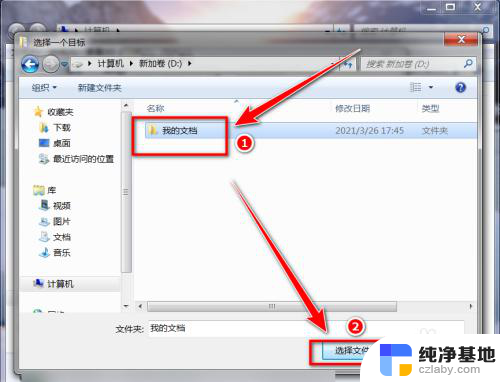
8.点击“确定”按钮。
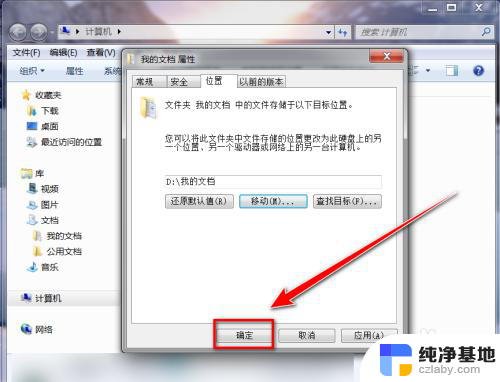
9.在提示框中,点击“是”按钮。
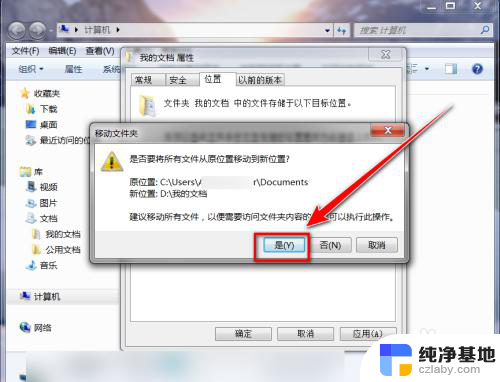
以上就是关于将C盘内容转移到其他盘的方法,如果您遇到相同情况,可以按照以上小编的方法来解决。
- 上一篇: 怎么不用鼠标点击右键
- 下一篇: wps怎样避免自动显示翻译图框
c盘满了如何转移到其他盘相关教程
-
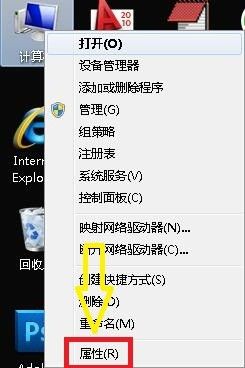 c盘缓存内容怎么转移到其他盘
c盘缓存内容怎么转移到其他盘2024-07-10
-
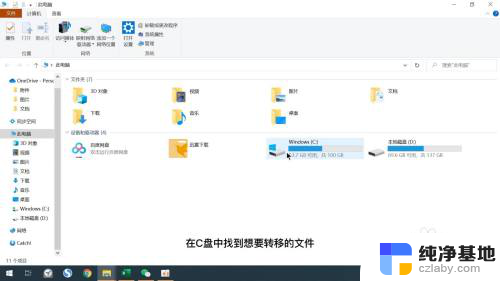 怎么把电脑文件从c盘转到其他盘
怎么把电脑文件从c盘转到其他盘2024-09-02
-
 台式电脑c盘太满了,如何清理
台式电脑c盘太满了,如何清理2024-02-07
-
 c盘满了怎么从别的盘转空间
c盘满了怎么从别的盘转空间2024-07-11
电脑教程推荐